设置电脑待机休眠唤醒设备图文教程,鼠标键盘网络设备唤醒计算机
 文章插图
文章插图
大家好 , 我是老盖 , 首先感谢观看本文 , 本篇文章做的有视频 , 视频讲述得比较详细 , 也可以看我发布的视频 。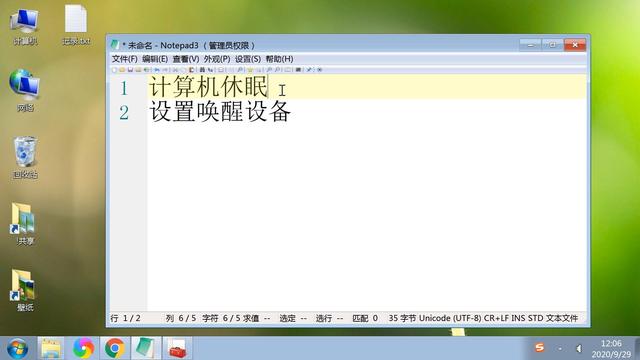 文章插图
文章插图
今天给大家讲一下当自己的电脑待机睡眠之后 , 我们设置唤醒电脑设备的方法 。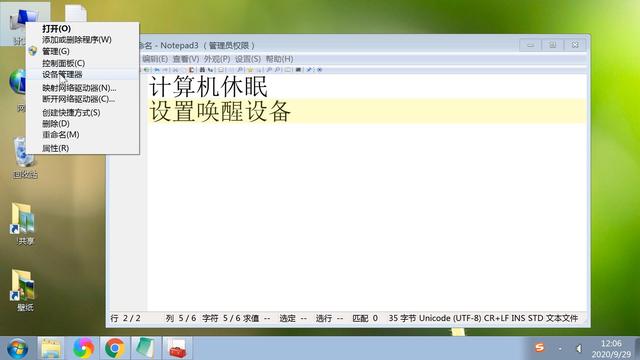 文章插图
文章插图
【设置电脑待机休眠唤醒设备图文教程,鼠标键盘网络设备唤醒计算机】对着计算机点右键 , 点设备管理器 。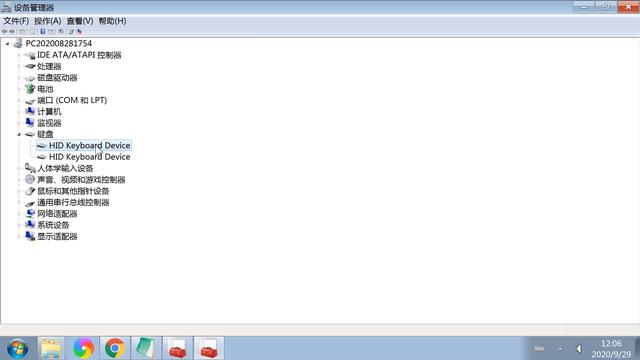 文章插图
文章插图
我们先找到键盘 , 双击这个键盘硬件 。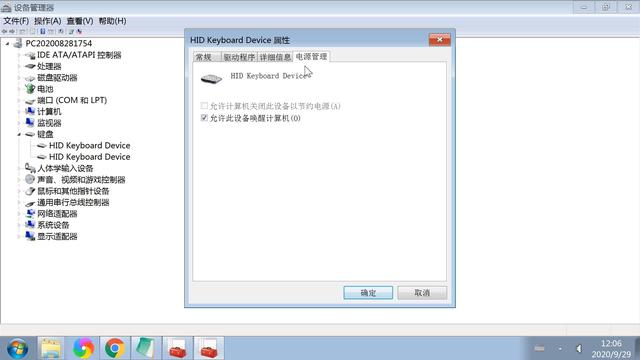 文章插图
文章插图
在键盘属性里边点电源管理标签页 , 可以看到我目前是允许此设备唤醒计算机的 , 也就是说我可以通过键盘唤醒休眠的计算机 。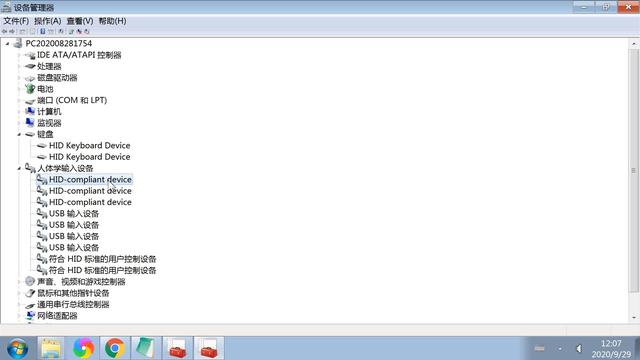 文章插图
文章插图
我们再看一下鼠标 , 双击鼠标设备 。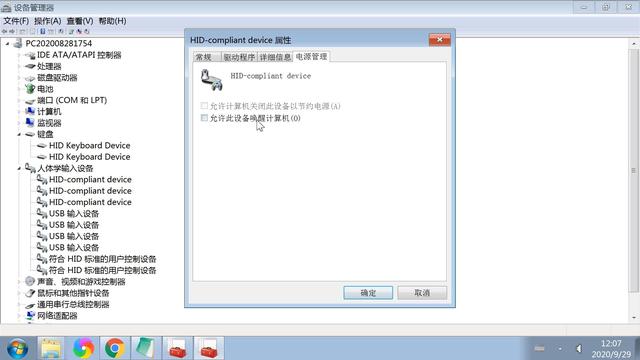 文章插图
文章插图
在电源管理中 , 大家可以看到我个人是把鼠标唤醒计算机这个选项是取消的 。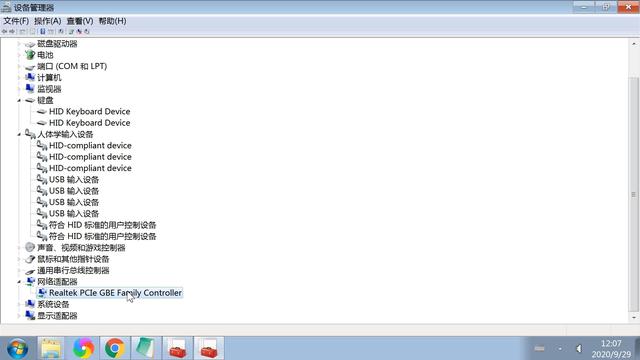 文章插图
文章插图
我们再看一下网络适配器 , 也就是我们的网卡 , 双击打开属性 。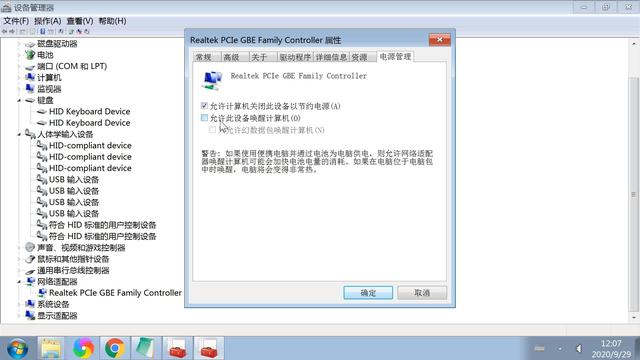 文章插图
文章插图
在网络适配器电源管理设置里边 , 我个人也是取消允许此设备唤醒计算机的 , 大家可以根据自己的实际情况设置鼠标 , 键盘 , 网络唤醒计算机 。
感谢观看本篇文章 , 希望对你有所帮助 , 本文由老盖聊技术原创 , 本文是出于爱心帮助人的目的所写 , 请随意分享转载 , 感谢正能量传播 。
- 缩小|调整电脑屏幕文本文字显示大小,系统设置放大缩小DPI图文教程
- 设置|iPhone拍照小技巧:保留常用设置更高效
- Win10系统桌面|手机桌面秒变Win10电脑系统,这波操作太给力了!
- 恢复|电脑文件不小心被删除了怎么恢复?文件恢复可以用这招解决!
- 轻松|使用 GIMP 轻松地设置图片透明度
- 手机|新鲜评测:让手机变身电脑的显示器见过没?只用4步即可完成!
- N1U|华为手机秒变电脑,15.6英寸4K便携显示器,INNOCN N1U上手
- 电池容量|Windows 自带功能查看笔记本电脑电池使用情况,你的容量还好吗?
- 大叔|大叔买电脑被坑惨了,电脑三天两头出问题,老板:组装电脑容易坏!
- 人类|距离人类“玩坏”自己的电脑桌面,还需要多久?
